Как отключить обновления: Как отключить обновления на Android?
Содержание
Как отключить обновления на Андроиде для приложений или самой системы
В сети постоянно идут разговоры о том, что смартфоны стали умнее, интереснее и намного практичнее для многих пользователей, однако все забывают о некоторых «минусах» операционных систем, как в случае с iOS, так и Андроид. Практически каждый смартфон на сегодняшний день, работающий на любой из этих операционных систем, требует постоянного доступа к интернету: встроенные сервисы Google, проверка обновлений системы и каждого отдельного приложения, обновление погоды, GPS с картами, почты и так далее.
Доступ в интернет – это одна проблема, которая тянет за собой и другую – заряд батареи. С кучей всяких обновлений (многим они и вовсе не требуются) заряд аккумулятора разряжается в несколько раз быстрее! Появляется вопрос – как отключить обновления на Андроиде, чтобы сэкономить и трафик, и заряд батареи?
Содержание
- Почему нужно отключать обновления?
- Отключение обновлений приложений в Google Play
- Отключение обновлений системы Андроид
- Отключение автоматической синхронизации
- Дополнительные советы по обновлениям
Почему нужно отключать обновления?
А стоит ли вообще отключать данную функцию, спросите вы? Ведь если вышла обновленная версия ОС или программы, ее нужно загрузить, да? На самом деле все не так просто, как может показаться на первый взгляд, и вот несколько весомых аргументов:
- Не всякая «новая версия» приложения работает лучше прежней.
 Как правило, в самых последних обновлениях находят много ошибок, багов и недочетов, а уже потом исправляют их в следующих прошивках.
Как правило, в самых последних обновлениях находят много ошибок, багов и недочетов, а уже потом исправляют их в следующих прошивках. - Для многих приложений можно не загружать обновления, т.к список нововведений и исправлений слишком мал. Чтобы система постоянно не скачивала лишний контент, нужно отключить автоматическую загрузку обновлений и проверять список добавленных функций в каждой программе, а уже потом решать, стоит ли их загружать или нет.
- Не все смартфоны могут «безболезненно» загружать в фоновом режиме обновления. Это дополнительная нагрузка на процессор, особенно, если у вас на телефоне и так уже установлено огромное количество разных служб, игр и программ. Очень часто бывают ситуации, когда в фоновом режиме в очередной раз грузится что-то, а пользователю приходит сообщение или входящий звонок, на который, к сожалению, ответить он не может из-за загруженности аппарата!
Поэтому, прежде чем отключить обновление на Андроиде, взвесьте все «за» и «против», оцените возможности своего смартфона и задачи, которые вы ставите перед ним. Практически все версии Android, если взять хотя бы с 2.2, имеют в настройках специальные пункты в меню для управления обновлениями.
Практически все версии Android, если взять хотя бы с 2.2, имеют в настройках специальные пункты в меню для управления обновлениями.
Отключение обновлений приложений в Google Play
Все установленные программы и игры автоматически могут обновляться только через Маркет! Отключить обновы вы можете там же.
- Зайдите в Google Play.
- Выберите пункт «Настройки». У вас обязательно должен быть активирован пункт «Уведомления», чтобы в любой момент вы могли получить оповещение, в котором будет информация о новых версиях для отдельной программы.
- Далее идет пункт «Автообновление приложений». Если вы хотите совсем отключить данную опцию, то выберите вкладку «Никогда». Если же хотите загружать только при наличии Wi-Fi соединения, то выберите вкладку «Только Wi-Fi».
- Вот и все.
В некоторых случаях требуется отключение обновлений только для каких-то конкретных программ. В таком случае опять же заходите в Маркет, переходите на страничку выбранной программы и в нижней части экрана снимаете галочку с пункта «Автообновление».
Эти действия нужно выполнять для каждой программы!
Отключение обновлений системы Андроид
Ваша операционная система постоянно запрашивает информацию о новых версиях, и если таковые есть, то автоматически скачивает их на устройство.
Чтобы отключить данную опцию:
- Зайдите в «Настройки» устройства.
- Выберите пункт «О телефоне».
- Далее перейдите во вкладку «Обновление ПО».
- Вам нужно будет активировать пункт «Спрашивать перед загрузкой».
Теперь, каждый раз, как только появится обновление для Android, система будет запрашивать разрешение на скачивание файлов и установку.
Отключение автоматической синхронизации
Практически все онлайн сервисы в Андроид автоматически запрашивают обновления через определенные промежутки времени. Поэтому вы и получаете постоянно уведомления о новых письмах, сообщениях в социальных сетях, оповещения о смене погоды в вашем городе и т.д.
Для отключения синхронизации нужно будет выполнить следующие действия:
- Зайдите в пункт «Настройки».

- Выберите вкладку «Аккаунты и синхронизация».
- У вас будет стоять галочка рядом с пунктом «Фоновый режим». Отключите его!
Не волнуйтесь, все приложения будут работать так же, как и раньше, однако трафик интернета будет расходоваться в несколько раз меньше, да и заряд батареи продержится дольше.
Дополнительные советы по обновлениям
Как правило, все сервисы работают только в том случае, если имеется доступ к сети. На сегодняшний день распространены технологии 3G, 4G, Wi-Fi, позволяющие быстро просматривать странички, слушать музыку, загружать приложения за несколько секунд. Дополнительно советуем вам отключать эти функции, чтобы ваш телефон не мог в фоновом режиме обновляться. Активировать их можно будет в любой момент, как через меню настроек, так и с помощью панели быстрого доступа.
Все описанные приемы работают практически на всех устройствах Android, не зависимо от версии и производителя.
Специально для гуру и любителей ОС Андроид есть еще один необычный способ отключения обновлений.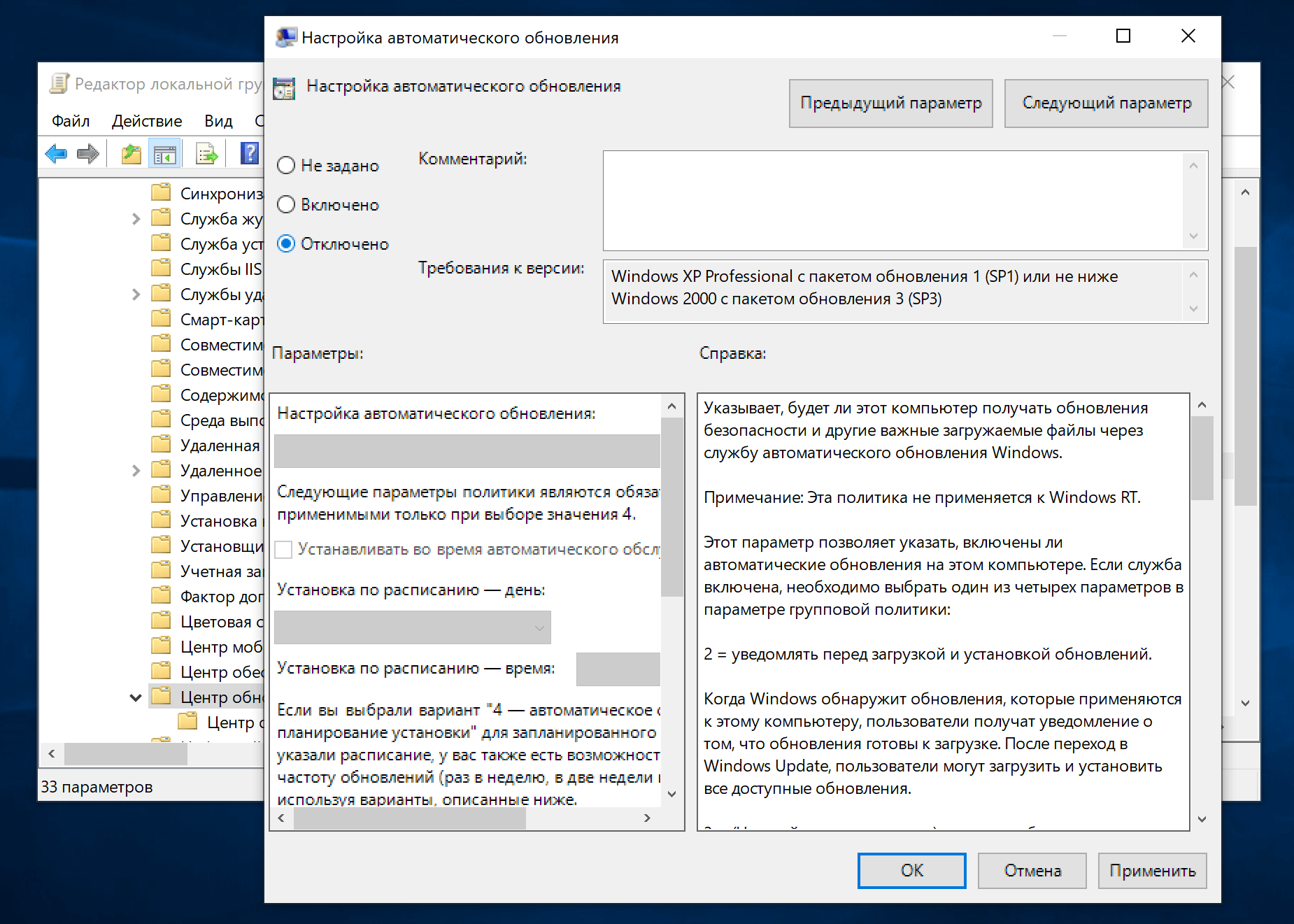 Смотрим:
Смотрим:
Мы уже рассказывали, как удалять стандартные приложения на Android, и этот способ тесно связан с данным материалом. Вы можете с помощью программ и root-прав удалить службы, которые требуются для автоматической синхронизации и обновления приложений. Если сделать копию apk-файла, то в любой момент можно будет загрузить его обратно. Но все действия вы осуществляете только на свой страх, риск!
- «AccuWeatherDaemonService.apk» — Нужен только для обновления погоды. Если удалить его, система не будет обновлять данные о погоде.
- «AccountAndSyncSettings.apk» — Используется для синхронизации со всеми стандартными сервисами в ОС Андроид. Иногда удаление приостанавливает работу некоторых программ, например, почта не доходит или не обновляется информация о входящих даже в ручном режиме.
В интернете вы можете для своей модели найти полный список apk-файлов, отвечающих за обновления и удалить их.
Как отключить автоматическое обновление приложений на Андроиде
Правильная настройка обновлений может существенно сэкономить средства на мобильном счёте, а также решить проблему неавторизованной установки новых версий приложений для гаджета.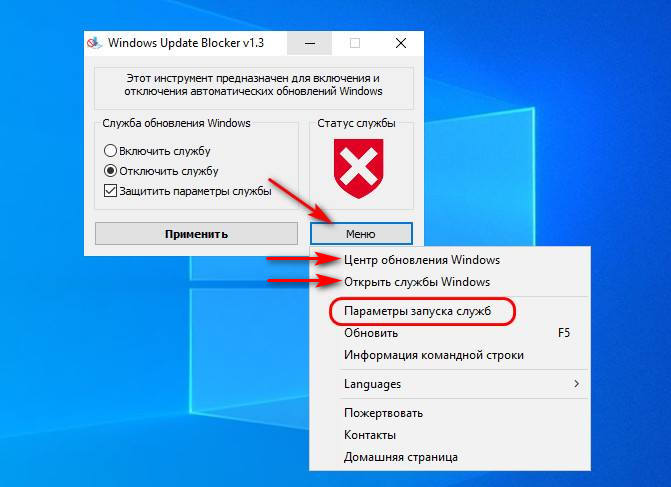 Также такая манипуляция позволяет повысить удобство работы и быстродействие. Как отключить автоматическое обновление приложений на Android и полностью контролировать коммуникацию устройства с внешним миром, расскажет эта статья.
Также такая манипуляция позволяет повысить удобство работы и быстродействие. Как отключить автоматическое обновление приложений на Android и полностью контролировать коммуникацию устройства с внешним миром, расскажет эта статья.
Содержание
- 1 Внимание производителя к нашим потребностям
- 2 Основные и дополнительные действия для достижения результата
- 2.1 Основные операции
- 2.2 Дополнительные операции
- 3 Заключение
Внимание производителя к нашим потребностям
Компоновщики активно заботятся об улучшении выпускаемых ими устройств и программ, а также нашем комфорте. Однако бывает так, что подобная забота выходит боком или просто оказывается неудобной конкретно для вас. Многие сталкивались сами или слышали о ситуациях, когда непонятно за что списывались деньги с телефонного счёта. Оказалась совершенно неудобной в работе установленная обновлённая версия нужной программы, ранее шустрый смартфон оказался неприемлемо медленным из-за длинной череды загрузок.
Если вы обладатель безлимитного мобильного интернета, то часть проблем не доставит беспокойства, но от всех возможных избавиться не получится. Для регулирования действий своего телефона и недопущения описанных ситуаций мы предлагаем выключить автоматическое обновление программ и приложений.
Основные и дополнительные действия для достижения результата
Основные операции
- Отключение обновлений в Google Play.
Необходимо открыть приложение Google Play, перейти в «Настройки» и далее в «Автообновление приложений». После этого есть три варианта дальнейших действий. В первом варианте при выборе «Всегда» система будет без разрешения устанавливать все доступные апдейты при помощи всех возможных каналов связи, в том числе и мобильного интернета. Во втором варианте «Только через Wi-Fi» будут использоваться исключительно Wi-Fi-сети, что не влечёт за собой финансовых затрат, но обновление будет запускаться автоматом без разрешения юзера при подключении к всемирной паутине.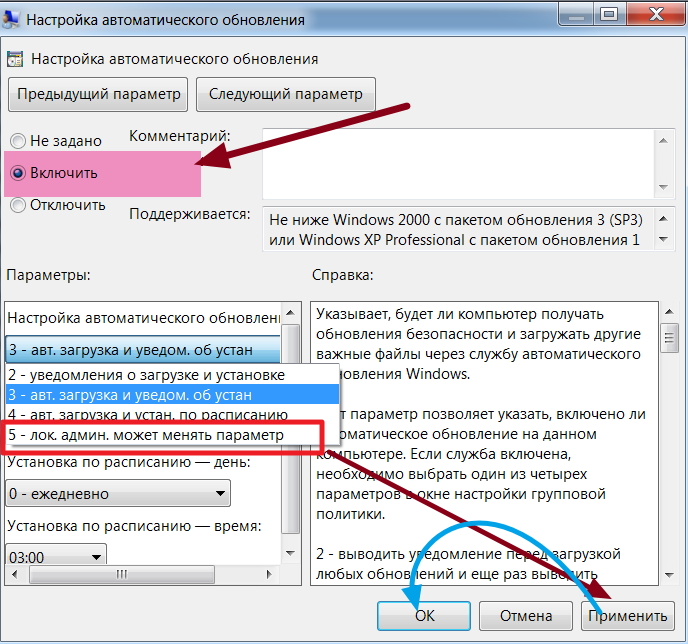 В третьем случае можете выбрать «Никогда» и полностью запретить обновления. При таком выборе в случае потребности можно устанавливать обновлённые версии приложений вручную. Для этого в Google Play нужно перейти в «Мои приложения», где будут отображены установленные программы и доступные апдейты.
В третьем случае можете выбрать «Никогда» и полностью запретить обновления. При таком выборе в случае потребности можно устанавливать обновлённые версии приложений вручную. Для этого в Google Play нужно перейти в «Мои приложения», где будут отображены установленные программы и доступные апдейты.
- Настройка самой операционной системы.
Перейдите в меню «Настройки», далее пункт «О телефоне» и «Обновление системы», где необходимо выбрать «Спрашивать перед загрузкой» или «Не обновлять». Следует учесть, что в некоторых версиях и модификациях указанная возможность может или отсутствовать, или уже быть включенной по умолчанию. Также необходимо помнить, что обновление операционной системы важно для повышения безопасности и стабильности устройства.
- Включить информирование о роуминге.
Через меню беспроводных сетей перейдите в «Мобильный интернет», затем «Настройка сети» и в пункте «Роуминг» отметьте «Всегда показывать напоминание о роуминге». Эта простая настройка не позволит вернуться из заграничной поездки с внушительным счётом за мобильную связь.
Эта простая настройка не позволит вернуться из заграничной поездки с внушительным счётом за мобильную связь.
Дополнительные операции
- Использование сторонних программ.
Взяв на вооружение программу контроля траффика, вы всегда будете в курсе того, какое из приложений выходит в интернет и расходует средства с мобильного счёта. Пример такой программы — Traffic Monitor, которая предоставит подробные данные о том, какая программа активно мотает счётчик байтов.
- Отключение онлайн-сервисов.
В настройках устройства выберите «Аккаунты и синхронизация» и снимите отметку с «Фонового режима». Таким образом, под контролем будут сервисы типа онлайн-контактов, сопоставления даты и времени, Google Talk и им подобные. Также будет бонус в виде небольшого увеличения срока службы батареи.
- Полное ограничение доступа к мобильному интернету.
В меню беспроводных сетей, которое находится в настройках вашего гаджета, зайдите в «Мобильную связь» и снимите все галочки, обратив особое внимание на «Передачу данных». Этими действиями будет полностью запрещён доступ к мобильному интернету, но останется возможность пользоваться Wi-Fi. При необходимости использования передачи данных в мобильных сетях верните конфигурацию в начальное состояние.
Этими действиями будет полностью запрещён доступ к мобильному интернету, но останется возможность пользоваться Wi-Fi. При необходимости использования передачи данных в мобильных сетях верните конфигурацию в начальное состояние.
Заключение
Теперь вы знаете, как настроить гаджет для того, чтобы отключить обновление приложений на Android, обеспечить контроль над установкой новых версий программ и не оказаться в недоумении по факту отсутствия средств или отрицательного баланса на счёте. В качестве премии получите некоторое увеличение скорости и автономности работы смартфона или планшета, а в некоторых случаях и комфорта. Следует помнить о том, что в разных реализациях Android-пункты меню могут отличаться. Однако даже в этом случае разобраться с настройкой под силу и начинающему пользователю.
Как отключить автоматическое обновление iOS на iPhone
Главная / iPhone / How-To
Практическое руководство
Если вы не хотите обновляться, вам может потребоваться сообщить об этом своему iPhone.
Карен Хаслам
Редактор, Macworld 12 сентября 2022 г.
Изображение: Foundry
Ежегодное обновление iOS от Apple может добавить фантастические новые функции на ваш iPhone, но если у вас более старый iPhone, который может не использовать все эти функции, или лучше подождать несколько недель, чтобы предоставить Apple шанс исправить неизбежные ошибки и проблемы, вы можете быть недовольны, обнаружив, что ваш iPhone загрузил обновление без запроса.
iPhone настроен на автоматическую загрузку последней версии iOS и ее установку после подключения iPhone к сети Wi-Fi. Это может быть полезной функцией с точки зрения безопасности: упрощая обновление своих iPhone, Apple может гарантировать, что у пользователей будет самое последнее программное обеспечение, включая исправления безопасности для защиты от вредоносных программ и взломов.
Вскоре после того, как Apple выпустит обновление iOS, iPhone автоматически загрузит программу установки с серверов Apple. После этого пользователи увидят на своем iPhone всплывающее предупреждение о том, что программное обеспечение доступно для установки.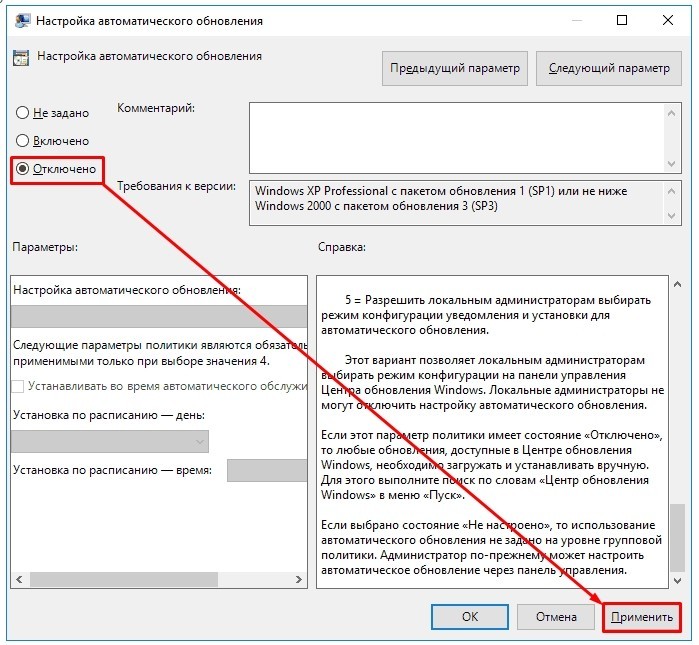 Хотя Apple не устанавливает обновление iOS на ваш iPhone без разрешения, некоторые люди предпочли бы, чтобы Apple вообще не загружала установщик на свой iPhone, особенно если они не хотят обновляться до следующей версии. iOS.
Хотя Apple не устанавливает обновление iOS на ваш iPhone без разрешения, некоторые люди предпочли бы, чтобы Apple вообще не загружала установщик на свой iPhone, особенно если они не хотят обновляться до следующей версии. iOS.
Люди также недовольны тем, что установщики обновлений программного обеспечения занимают ценное место на их устройствах. И мало что так раздражает, как постоянное отображение на iPhone сообщений «Установить сейчас» и «Напомнить позже», поскольку оно заставляет вас установить обновление iOS, которое вам не нужно.
Вы можете вернуть себе контроль над своими обновлениями, просто отключив «Автоматическое обновление», и ваш iPhone никогда больше не будет загружать обновление iOS, если вы не скажете ему об этом.
Если вы хотите обновить свой iPhone и вам нужен совет по его установке, прочитайте: Как обновить iOS на вашем iPhone. Если вы хотите узнать, стоит ли обновляться до iOS 16, прочитайте: iOS 16: обновить сейчас или подождать?
Как отключить автоматическое обновление
Автоматическое обновление включено по умолчанию, но вы можете отключить его.
Это не поможет, если ваш iPhone уже загрузил текущее обновление, но предотвратит получение таких сообщений в будущем. Итак, первое, что вам нужно сделать, это погрузиться в настройки и отключить автоматическое обновление:
- Открыть настройки.
- Коснитесь Обновление программного обеспечения .
- Нажмите Автоматические обновления .
- Отменить выбор Загрузить обновления iOS .
Это предотвратит загрузку обновлений iOS в будущем.
После отмены выбора «Загрузить обновления iOS» параметр «Установить обновления iOS » также отключится. В качестве альтернативы вы можете загрузить обновления iOS, но не устанавливать их. Обновление будет установлено только при зарядке и подключении к Wi-Fi. Тем не менее, вы увидите эти надоедливые уведомления о том, что вам нужно обновить свой iPhone.
Foundry
Как удалить загруженное обновление, которое вы не хотите устанавливать
Если на ваш iPhone уже загружено обновление, которое вы не хотите устанавливать, читайте дальше, чтобы узнать, как его удалить.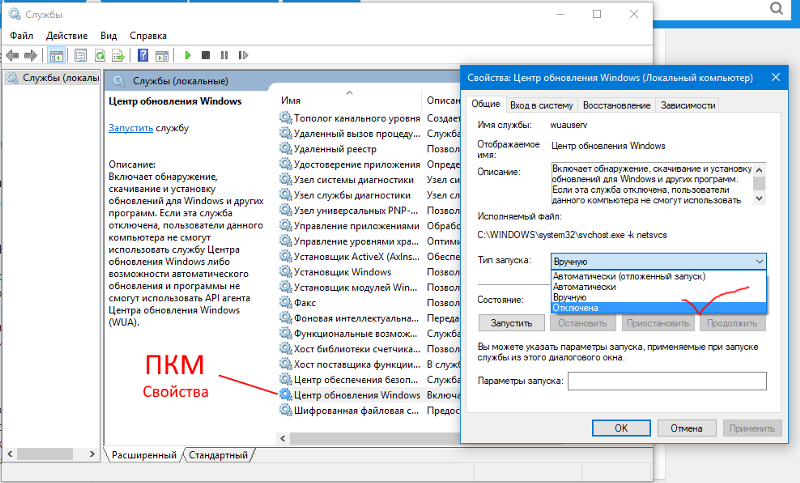
Как только вы удалите программу установки, ваш iPhone перестанет напоминать вам об обновлении iPhone.
- Откройте приложение «Настройки».
- Коснитесь Общие .
- Нажмите Хранилище iPhone .
- Прокрутите вниз, чтобы увидеть список приложений и объем памяти, который каждое из них занимает. Найдите последнее обновление iOS или коснитесь значка увеличительного стекла в правом верхнем углу и выполните поиск «iOS».
- Коснитесь обновления, чтобы просмотреть дополнительные сведения, а затем выберите Удалить обновление .
- Коснитесь Удалить обновление еще раз для подтверждения.
Отключение автоматических обновлений и удаление последнего обновления из хранилища предотвратит появление окон предупреждений в будущем. Если снова появляется предупреждение «Установить сейчас/Напомнить позже», проверьте использование хранилища и iCloud и снова удалите обновление. Вы по-прежнему будете получать оповещения из App Store, когда Apple выпустит новую версию. Но они появляются только раз в несколько месяцев; не ежедневно.
Но они появляются только раз в несколько месяцев; не ежедневно.
Как заблокировать обновления Apple на вашем Wi-Fi-маршрутизаторе
Ядерный вариант для тех, кто больше никогда не хочет видеть новые обновления, — заблокировать домены Apple Software Update на вашем роутере.
Процесс зависит от маршрутизатора. Обычно вам нужно будет открыть веб-интерфейс маршрутизатора, найти службу под названием «Блокировка домена» или «Блокировка домена» и ввести следующие домены:
appldnld.apple.com
mesu.apple.com
Каждый маршрутизатор отличается. Вот инструкции для маршрутизатора Virgin Broadband.
- Откройте веб-браузер Safari и введите MAC-адрес с сайта администратора. (Наш адрес — http://192.168.0.1.) Вы часто найдете его в списке на задней панели маршрутизатора.
- Введите пароль для маршрутизатора. Опять же, вы часто найдете пароль по умолчанию на задней панели.
- Щелкните Дополнительные параметры.
- Щелкните Блокировка домена (в разделе Родительский контроль).

- Добавьте appldnld.apple.com в домен для блокировки и нажмите «Добавить домен».
- Добавьте mesu.apple.com и нажмите Добавить домен.
- Нажмите «Применить» и «Да».
Вы больше не сможете загружать обновления. Обратите внимание, что это препятствует полной работе обновления программного обеспечения. Когда вы нажмете «Обновление программного обеспечения» на своем iPad или iPhone, вы увидите «Невозможно проверить наличие обновлений».
Это несколько экстремальный способ предотвращения обновлений программного обеспечения, но некоторые пользователи могут решить сохранить последнюю версию. Мы считаем, что разумнее нажать «Обновить позже» и принять обновление до последней версии программного обеспечения.
Автор: Карен Хаслам, редактор
Редактор Macworld с 2008 года, Карен работала по обе стороны разделения Apple, проработав несколько лет в PR-агентстве Apple, прежде чем присоединиться к Macworld почти два десятилетия назад.
Основные моменты карьеры Карен включают интервью со Стивом Возняком из Apple и обсуждение наследия Стива Джобса на BBC. Ее внимание сосредоточено на Mac, но она живет и дышит Apple.
Ее внимание сосредоточено на Mac, но она живет и дышит Apple.
[Быстрые исправления] Как отключить автоматическое обновление на Mac
По умолчанию ваш Mac проверяет наличие новых обновлений программного обеспечения и пытается автоматически обновляться, когда они доступны. Несмотря на то, что эта функция предназначена для удобства пользователя, бывают случаи, когда вы не хотите, чтобы ваш Mac устанавливал новое программное обеспечение за кулисами. Например, вы можете предпочесть старую версию приложения и оставить ее там.
Или автоматические обновления не работают и появляется уведомление «Некоторые обновления не могут быть установлены автоматически». Если это ваш случай, этот пост проведет вас через три простых способа отключить автоматическое обновление Mac . Начнем с первого, изменив настройки обновлений в App Store.
Содержание:
- 1. Отключите автоматические обновления Mac в настройках App Store
- 2.
 Отключите автоматические обновления Mac в настройках системы
Отключите автоматические обновления Mac в настройках системы - 3. Отключите обновления macOS с помощью терминала 9003 4
- 4. Включить и отключить обновления программного обеспечения в отдельных приложениях
- 5. Часто задаваемые вопросы о том, как отключить автоматическое обновление Mac
Отключите автоматическое обновление Mac в настройках App Store
В зависимости от того, какую ОС Mac вы используете в настоящее время, процесс изменения настроек обновления App Store может различаться.
Для пользователей macOS Catalina и более поздних версий, включая последнюю версию macOS Ventura:
Шаг 1. Нажмите значок Apple, расположенный в верхнем левом углу, чтобы открыть список меню Apple.
Шаг 2. Нажмите на App Store. Вы можете видеть, сколько обновлений доступно.
Шаг 3. Нажмите App Store в левом верхнем углу и выберите предпочтение.
Шаг 4. Снимите флажок с параметра Automatic Updates , чтобы отключить автоматическое обновление программного обеспечения.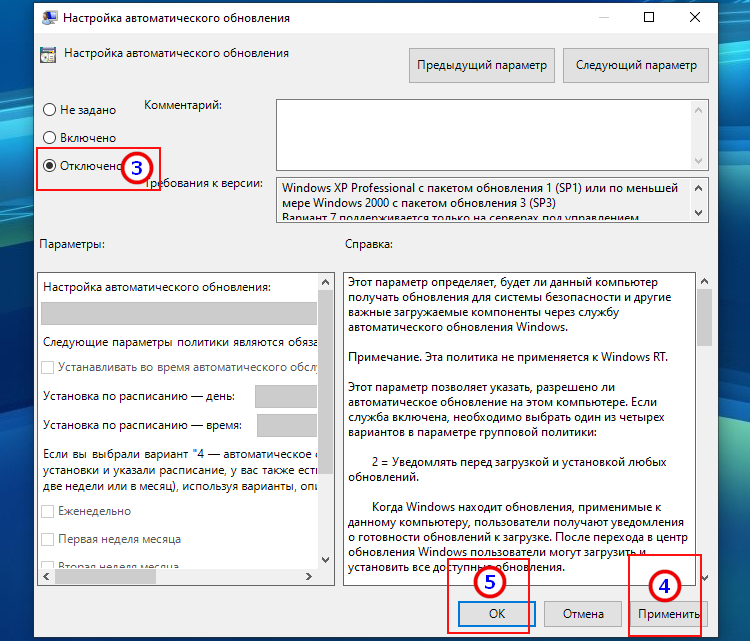
В этом случае вы будете уведомлены об обновлении программного обеспечения, но система не начнет загрузку и обновление, пока вы не подтвердите это вручную.
Для тех, кто использует более ранние версии macOS, включая Mac OS X High Sierra, Sierra, El Capitan, Yosemite и Mavericks:
Шаг 1. Аналогично тому, что упоминалось выше, перейдите в меню Apple > App Store > предпочтения.
Шаг 2. В разделе «Автоматически проверять наличие обновлений» вы должны увидеть четыре подробных параметра. Снимите отметку с первых трех, в том числе:
- Загрузка новых доступных обновлений в фоновом режиме
- Установка обновлений приложений
- Установка обновлений OS X
Однако не забудьте выбрать последний вариант, поскольку он играет жизненно важную роль с точки зрения защита безопасности вашего Mac.
Если вы передумали и хотите включить автоматическое обновление Mac, просто отметьте все параметры, упомянутые выше.
Отключите автоматическое обновление Mac в системных настройках.
Кроме того, вы можете отключить автоматическое обновление программного обеспечения в системных настройках. Выполните следующие действия, чтобы запретить Mac автоматически обновлять программное обеспечение.
Шаг 1. Щелкните значок Apple, расположенный в верхнем левом углу, чтобы открыть список меню Apple.
Шаг 2. На этот раз нажмите «Системные настройки». Вы собираетесь войти в системные настройки macOS.
Шаг 3. Среди всех значков выберите Обновление ПО .
Шаг 4. Вы увидите доступный вариант обновления ОС. При этом в опции «Дополнительно» вы можете дополнительно настроить параметры обновления программного обеспечения. Например, хотите ли вы проверять наличие обновлений.
Следуя описанной выше процедуре, вы также можете включить автоматическое обновление Mac.
Отключить обновления macOS с помощью Терминала
Без сомнения, вы получили уведомления об обновлениях macOS.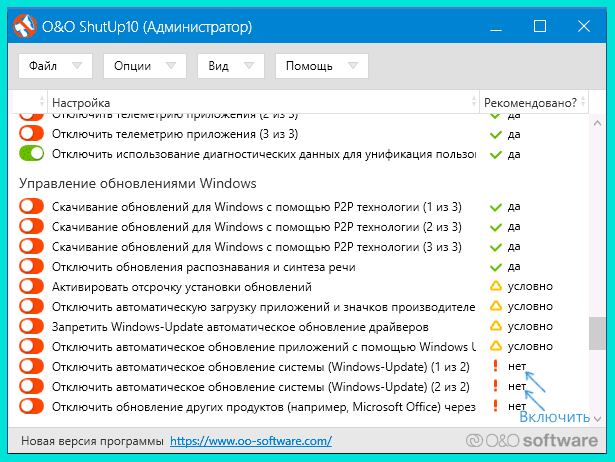 Всплывающие окна могут сильно раздражать, пока вы сосредоточены на своей работе. Вот две терминальные команды, которые помогут вам избавиться от автоматических обновлений macOS.
Всплывающие окна могут сильно раздражать, пока вы сосредоточены на своей работе. Вот две терминальные команды, которые помогут вам избавиться от автоматических обновлений macOS.
Способ 1: запретите вашему Mac загружать последние обновления macOS.
Шаг 1. Нажмите клавиши Command + пробел, чтобы вызвать поиск Spotlight. Введите Терминал и запустите его из результатов. Вы также можете перейти в Finder > Приложения > Утилиты > Терминал.
Шаг 2. Напишите следующую команду sudo и нажмите клавишу Enter.
sudo defaults write /Library/Preferences/com.apple.SoftwareUpdate AutomaticDownload -boolean FALSE
Вам будет предложено ввести пароль для входа. Введите пароль и нажмите клавишу Enter.
Таким образом, ваш Mac не будет автоматически загружать последний пакет macOS.
Способ 2: игнорировать определенные обновления macOS.
Шаг 1. Откройте терминал, следуя описанным выше методам.
Шаг 2. Напишите следующую команду sudo и нажмите клавишу Enter.
Напишите следующую команду sudo и нажмите клавишу Enter.
sudo /usr/sbin/softwareupdate —ignore «macOS X»
Примечание. Замените X на версию обновления macOS, которую вы хотите игнорировать. Например, macOS Big Sur, macOS Ventura и т. д.
Вам будет предложено ввести пароль для входа. Введите пароль и нажмите клавишу Enter.
Таким образом, ваш Mac будет игнорировать определенное предупреждение об обновлении macOS, не прерывая вас в середине работы.
Включение и отключение обновлений программного обеспечения в отдельных приложениях
Маловероятно, что все ваше программное обеспечение загружено из App Store. Скорее всего, вы загружаете программы с их сайтов. Как отключить или включить автообновление этих сторонних программ?
Вам нужно зайти в каждое приложение отдельно и войти в панель настроек. Вообще говоря, вы можете найти параметр «Предпочтения» в строке меню в каждом приложении. Затем, в зависимости от того, что вы предпочитаете, решите включить или отключить обновления программного обеспечения.
 Как правило, в самых последних обновлениях находят много ошибок, багов и недочетов, а уже потом исправляют их в следующих прошивках.
Как правило, в самых последних обновлениях находят много ошибок, багов и недочетов, а уже потом исправляют их в следующих прошивках.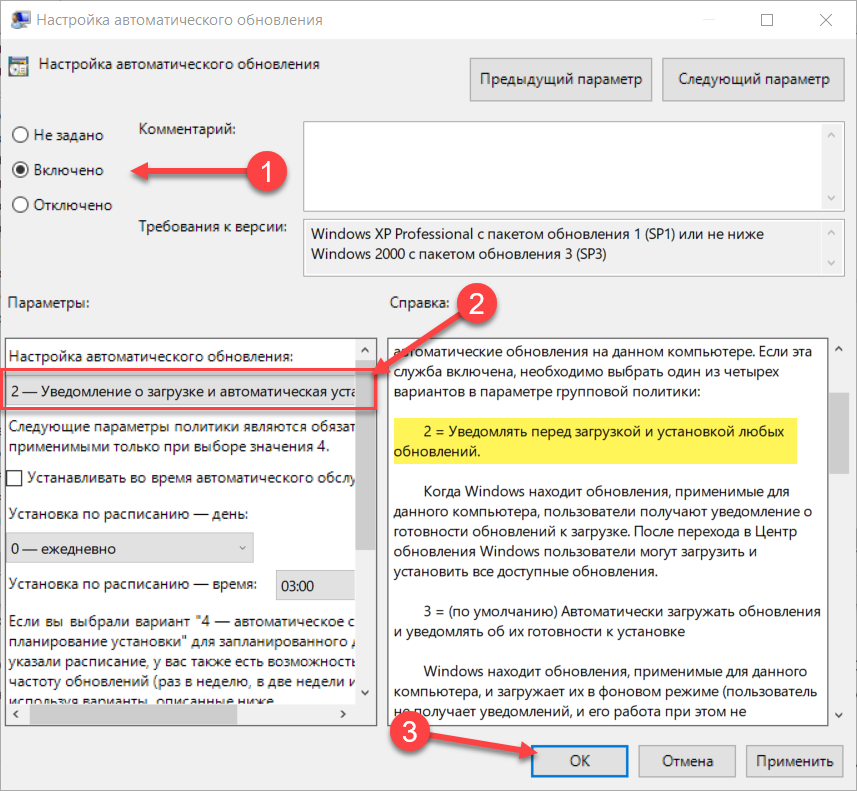 Эти действия нужно выполнять для каждой программы!
Эти действия нужно выполнять для каждой программы!

 Отключите автоматические обновления Mac в настройках системы
Отключите автоматические обновления Mac в настройках системы